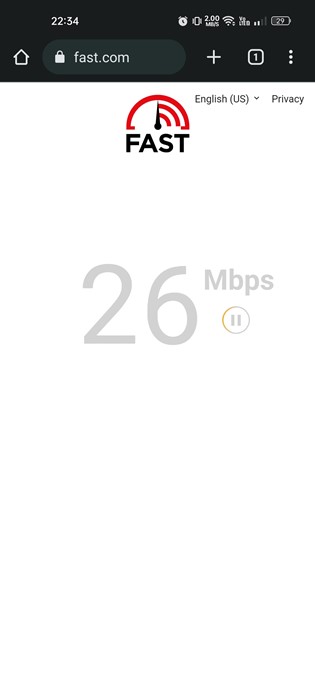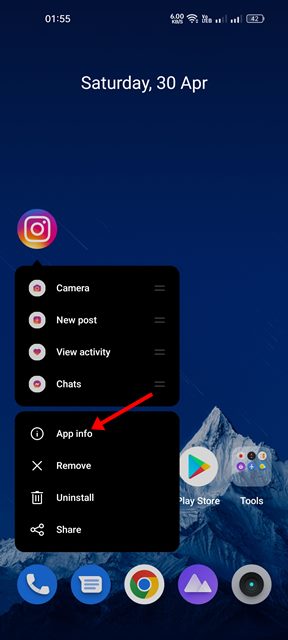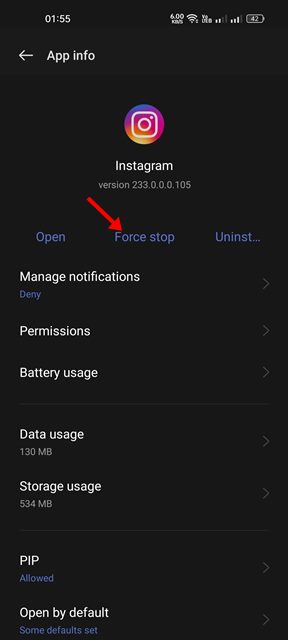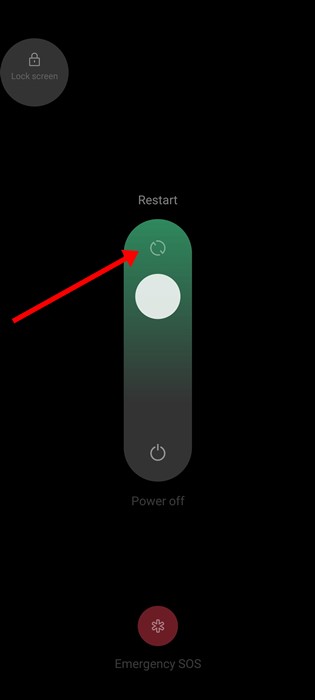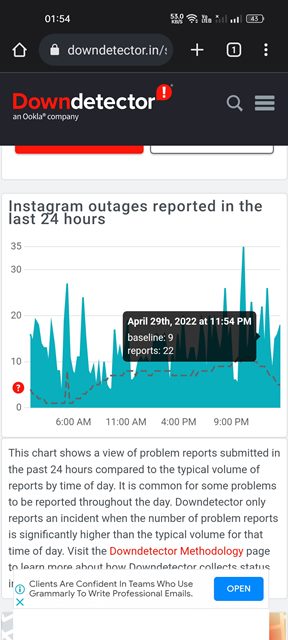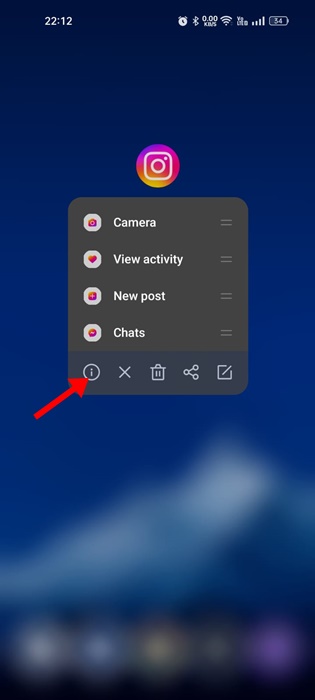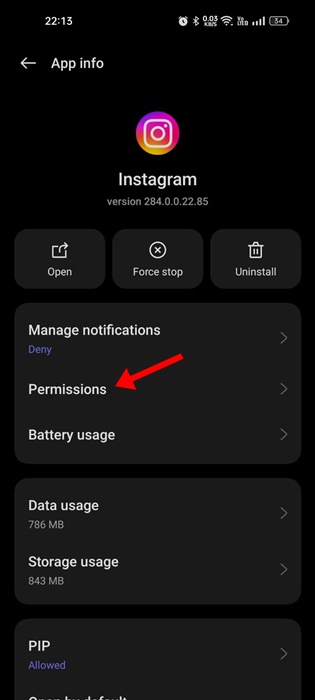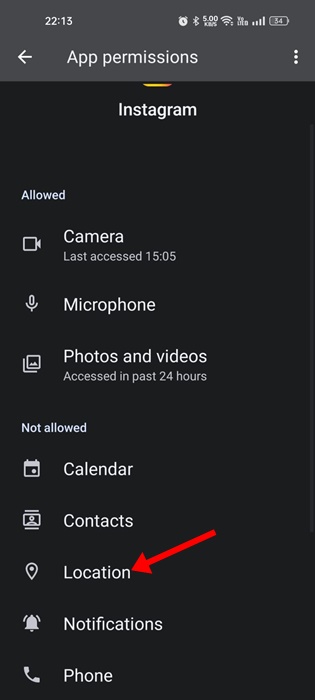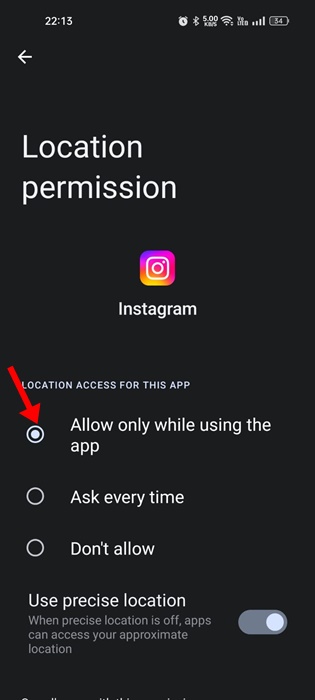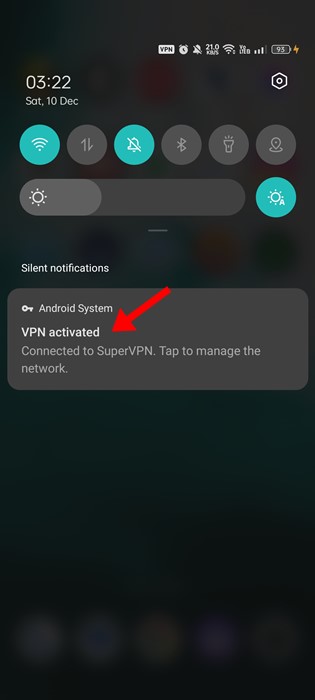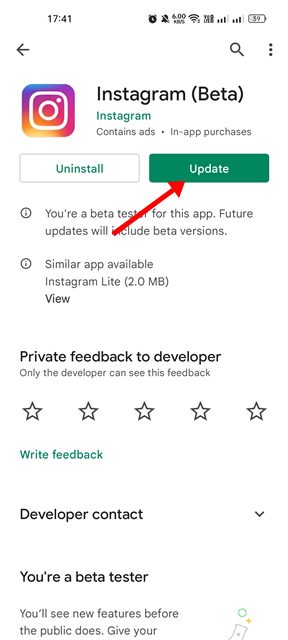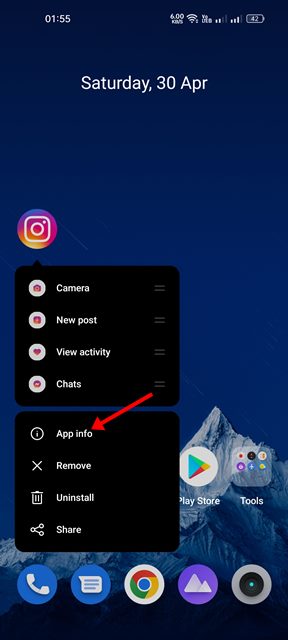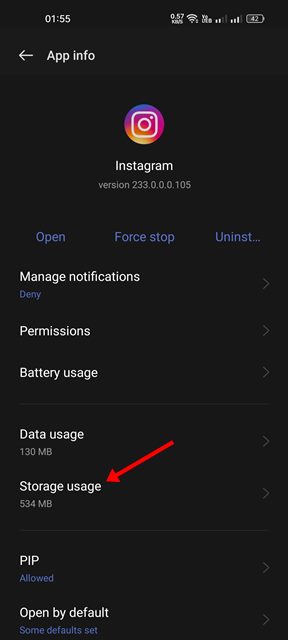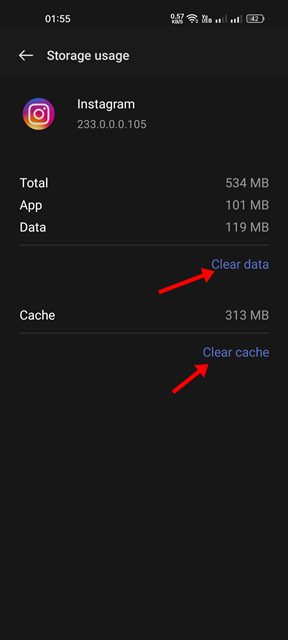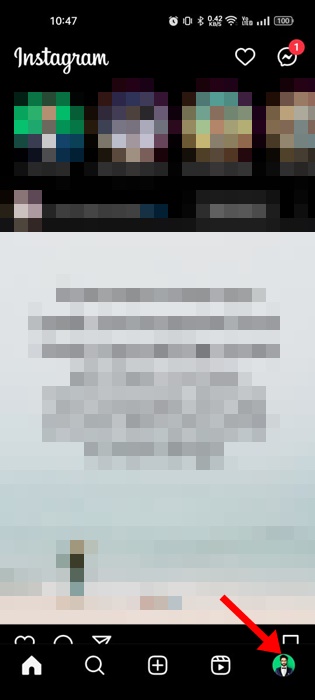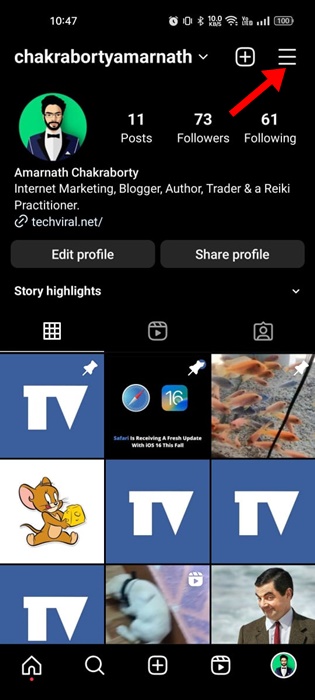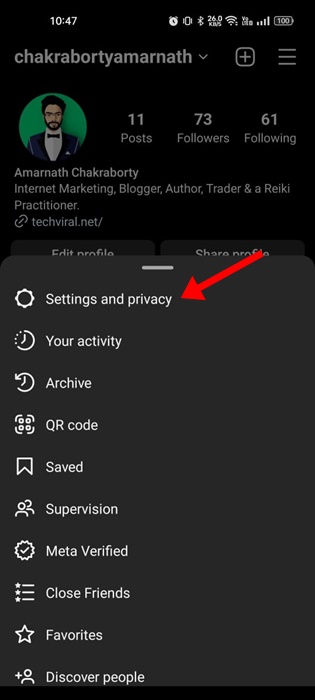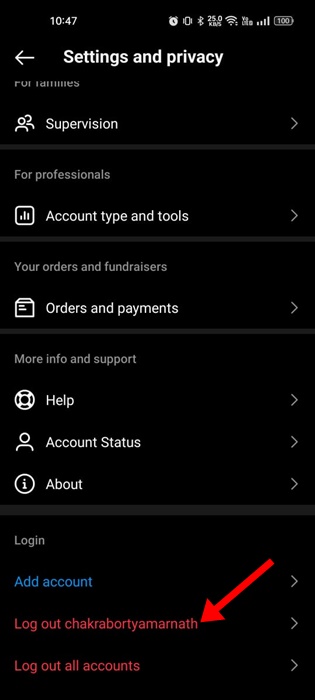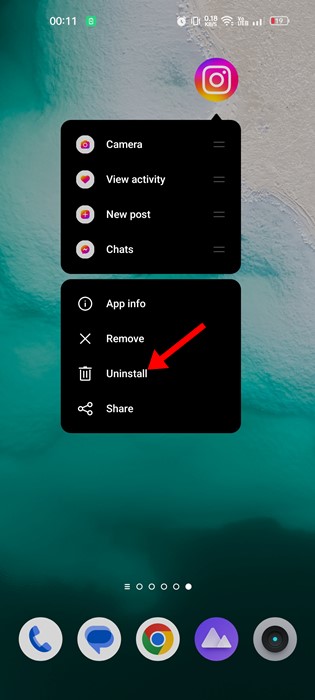Сообщается, что в последнее время многие пользователи Instagram столкнулись с проблемами при применении фильтров. По их словам, фильтры Instagram не работают и не применяются к видео.
Итак, если вы всегда полагались на фильтры Instagram для преобразования видеороликов, у вас могут возникнуть проблемы, когда вы обнаружите, что фильтры не работают. Но не волнуйтесь: неработающие эффекты и фильтры Instagram — это проблема, которую легко решить.
Содержание
- 1 1. Исключите проблему с подключением к Интернету
- 2 2. Принудительно остановить приложение Instagram
- 3 3. Перезагрузите смартфон Android
- 4 4. Проверьте наличие проблем с сервером
- 5 5. Включите разрешение на определение местоположения для Instagram
- 6 6. Выключите приложение VPN
- 7 7. Обновите приложение Instagram
- 8 8. Очистите кеш приложения Instagram
- 9 9. Выйдите из системы и войдите снова
- 10 10. Переустановите приложение Instagram
- 11 11. Обратитесь в службу поддержки Instagram
1. Исключите проблему с подключением к Интернету
Прежде чем что-либо еще, вам следует проверить свой смартфон на наличие проблем с подключением к Интернету. Возможно, у вашего телефона нет активного подключения к Интернету; в результате фильтры Instagram не загружаются.
Прежде чем вы решите переустановить приложение, проверьте, работает ли у вас интернет. Даже если подключение к Интернету активно, проверьте, стабильно ли оно и нет ли обрывов соединения.
Вы можете использовать любой веб-сайт проверки скорости Интернета или fast.com, чтобы проверить, есть ли на вашем телефоне активный Интернет.
2. Принудительно остановить приложение Instagram
Смартфоны Android предлагают возможность принудительно остановить работающее приложение, которое уничтожает все его процессы из памяти.
Принудительная остановка устранит все процессы, влияющие на функциональность приложения Instagram. Вот что вам нужно сделать.
1. Нажмите и удерживайте значок приложения Instagram на главном экране и выберите Информация о приложении.
2. Нажмите кнопку Принудительно остановить на экране информации о приложении.
3. Перезагрузите смартфон Android
Если принудительная остановка приложения Instagram не помогла, попробуйте перезагрузить смартфон Android.
Перезапуск, возможно, устранит все ошибки и сбои, которые могут препятствовать правильной работе приложения Instagram.
Нажмите кнопку питания, чтобы перезагрузить устройство Android, и выберите «Перезагрузить». После перезагрузки откройте приложение Instagram и запишите историю или видеоролик. На этот раз появятся эффекты и фильтры.
4. Проверьте наличие проблем с сервером
Проблемы с сервером — это одна из тех вещей, которых невозможно избежать. Если вы только что открыли приложение Instagram и обнаружили, что фотографии/видео не воспроизводятся, DM не показывает сообщения и т. д., скорее всего, на платформе возникла проблема с сервером.
Даже если функции работают, они наверняка будут работать неправильно. Итак, если у вас возникли проблемы с большинством функций Instagram, самое время проверить, не отключены ли серверы.
Когда серверы Instagram недоступны для планового обслуживания, вы ничего не можете сделать, кроме как дождаться восстановления серверов. Между тем, вы можете отслеживать Статус сервера Instagram , чтобы знать, когда серверы будут восстановлены.
5. Включите разрешение на определение местоположения для Instagram
Многие пользователи утверждают, что разрешение приложению доступа к данным о местоположении решает проблему неработающих фильтров Instagram.
Некоторые фильтры Instagram доступны в определенном месте. Если вы не можете найти те, которые доступны в вашем регионе, вам необходимо сначала предоставить разрешение на определение местоположения. Вот что вам нужно сделать.
1. Нажмите и удерживайте приложение Instagram и выберите Информация о приложении.
2. На экране «Информация о приложении» нажмите Разрешения.
3. Выберите Разрешение на определение местоположения на вкладке Разрешения.
4. Выберите параметр Разрешить только при использовании приложения.
6. Выключите приложение VPN
Как отмечалось в приведенном выше методе, ваше текущее местоположение имеет решающее значение для отображения фильтров и эффектов, зависящих от региона.
Телефон, подключенный к VPN-серверу далеко от вашего фактического местоположения, может создать проблемы с подключением. При сбое соединения фильтры не загружаются или не применяются к видео.
Отключение приложения VPN может быстро исключить все проблемы, связанные с прокси-сервером/VPN. Поэтому обязательно отключите VPN-соединение, прежде чем перейти к следующему способу.
7. Обновите приложение Instagram
Старые версии приложения Instagram часто содержат ошибки и сбои, которые влияют на общую функциональность приложения.
Эти ошибки и сбои устраняются путем обновления приложения. Поэтому очень важно обновлять приложение Instagram из Google Play Store или Apple App Store, чтобы исключить вероятность ошибок.
Кроме того, регулярно обновлять приложения — это хорошая практика безопасности. Это устраняет многие проблемы безопасности, повышает стабильность и добавляет новые функции.
8. Очистите кеш приложения Instagram
Очистка кэша приложения Instagram — еще один отличный вариант, особенно если фильтры Instagram по-прежнему не работают после применения описанных выше методов.
Неработающие фильтры Instagram могут быть вызваны устаревшим или поврежденным кешем приложения. Однако вы можете легко решить эту проблему, очистив кеш приложения и данные на вашем устройстве. Вот что вам нужно сделать.
1. Нажмите и удерживайте значок приложения Instagram и выберите Информация о приложении.
2. На экране «Информация о приложении» нажмите Использование хранилища.
3. В разделе «Использование хранилища» нажмите Очистить кэш, а затем Очистить данные.
Теперь снова откройте приложение Instagram и войдите в свою учетную запись. Это должно решить проблему, связанную с тем, что фильтры Instagram не загружаются или работают.
9. Выйдите из системы и войдите снова
Непонятно, как помогает выход из системы и повторный вход в нее, но это помогло многим пользователям исправить проблемы с неработающими фильтрами Instagram.
Пользователи Instagram на некоторых популярных форумах утверждают, что могут решить проблемы, выйдя из своих учетных записей Instagram и снова войдя в них.
Поскольку это помогло нескольким людям, возможно, это сработает и у вас. Вот что вам нужно сделать.
1. Откройте приложение Инстаграм. Затем нажмите на изображение профиля в правом нижнем углу.
2. На экране профиля нажмите гамбургер-меню.
3. В появившемся окне выберите Настройки и конфиденциальность.
4. Прокрутите вниз и нажмите Выйти (имя пользователя).
5. После выхода из системы снова войдите в систему, используя те же учетные данные.
10. Переустановите приложение Instagram
Переустановка — единственный способ исправить некорректную работу эффектов и фильтров Instagram. Переустановить приложение Instagram несложно, но вам придется снова войти в систему.
Чтобы переустановить приложение Instagram, нажмите и удерживайте значок приложения и выберите Удалить. Приложение Instagram будет удалено с вашего смартфона Android. После удаления снова загрузите официальное приложение Instagram из App Store.
После переустановки откройте приложение и войдите в свою учетную запись. Это должно решить проблему с неработающими эффектами и фильтрами Instagram на вашем устройстве.
11. Обратитесь в службу поддержки Instagram
В Instagram есть отличная команда поддержки, которая может решить различные проблемы, связанные с вашей учетной записью. Сообщить о проблеме в Instagram можно двумя способами: поделиться отчетом с телефона и сообщить через настройки.
Самый простой вариант — открыть приложение Instagram и перейти к экрану создателя Reel/Story. Как только вы доберетесь до экрана, поделитесь своим телефоном, чтобы открыть меню отчетов. Затем нажмите «Сообщить о проблеме» и следуйте инструкциям на экране.
Подробнее о том, как сообщить о проблеме в Instagram, читайте здесь веб-страница .
Читайте также: Как исправить Instagram «Не удалось загрузить изображение». Нажмите, чтобы повторить ошибку.
Неработающие фильтры Instagram могут расстраивать, но вы можете воспользоваться этими методами, чтобы легко решить проблему. Мы надеемся, что методы, описанные в статье, помогли вам решить проблему. Если вы нашли эту статью полезной или хотите оставить свои предложения, обсудите ее с нами в комментариях ниже.